Bing Wallpaper non cambia lo sfondo del desktop [Risolto]
 L’app ufficiale Bing Wallpaper di Microsoft imposta automaticamente l’immagine di Bing come sfondo del desktop ogni giorno. Ma per molti di noi, lo sfondo del desktop Bing non sta cambiando o smette di aggiornarsi!
L’app ufficiale Bing Wallpaper di Microsoft imposta automaticamente l’immagine di Bing come sfondo del desktop ogni giorno. Ma per molti di noi, lo sfondo del desktop Bing non sta cambiando o smette di aggiornarsi!
Se ti stai chiedendo perché il wallpaper di Bing non cambi, è probabile che sia dovuto a un bug nell’app o nel sistema operativo, file di sistema corrotti, impostazioni configurate in modo errato, privilegi mancanti o data e ora errate.
Per cominciare, assicurati di avere l’app Bing Wallpaper, poiché Microsoft ha dismesso la vecchia app Bing Desktop. Verifica anche di avere una connessione Internet stabile e riavvia il PC!
Cosa posso fare se lo sfondo del desktop di Bing Wallpaper non sta cambiando?
1. Aggiungi Bing Wallpaper all’avvio delle app
- Premi Ctrl + Shift + Esc per avviare il Task Manager e vai alla scheda App di avvio.
-
Seleziona BingWallpaper.exe dall’elenco delle applicazioni e, se si legge Disabilitato sotto la colonna Stato, fai clic su Abilita.
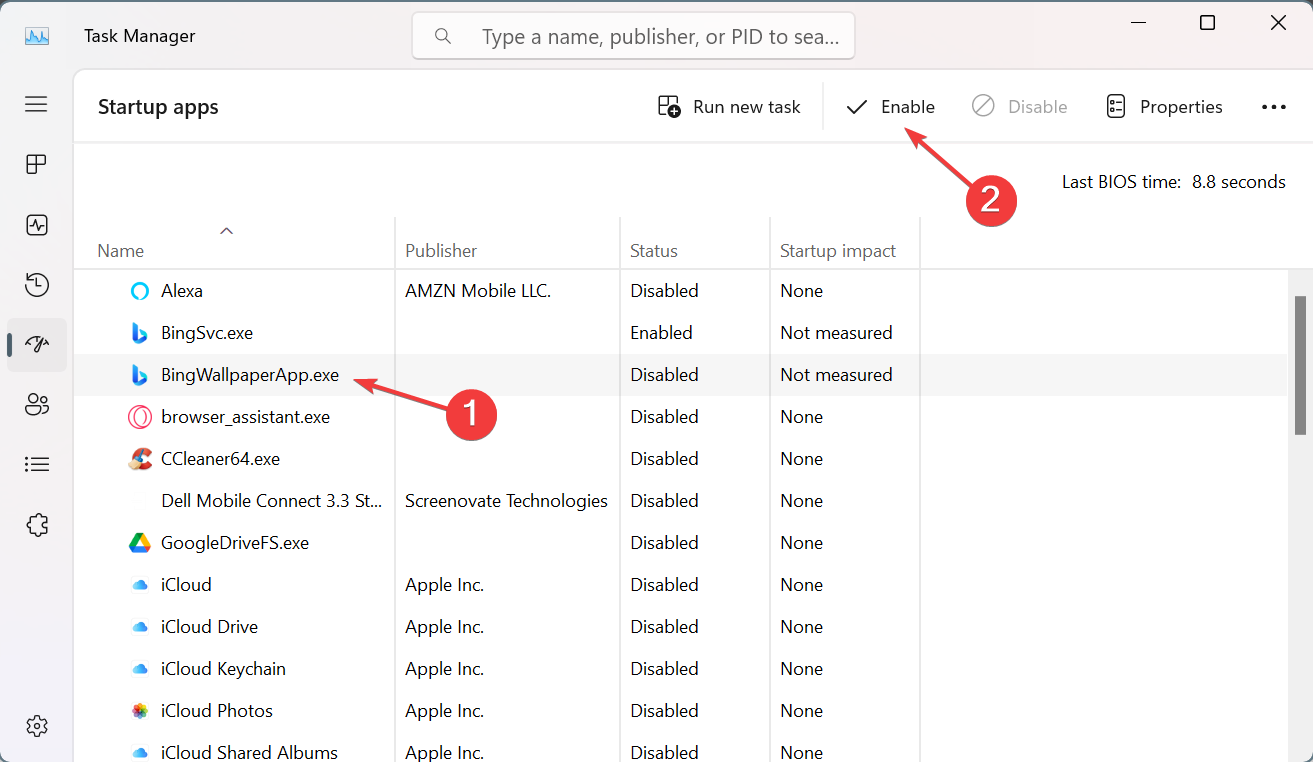
- Riavvia il computer e controlla se Bing Wallpaper non si sta ancora aggiornando.
2. Imposta la data e l’ora corrette
-
Premi Windows + I per aprire Impostazioni, vai su Ora e lingua dal pannello di navigazione e fai clic su Data e ora.
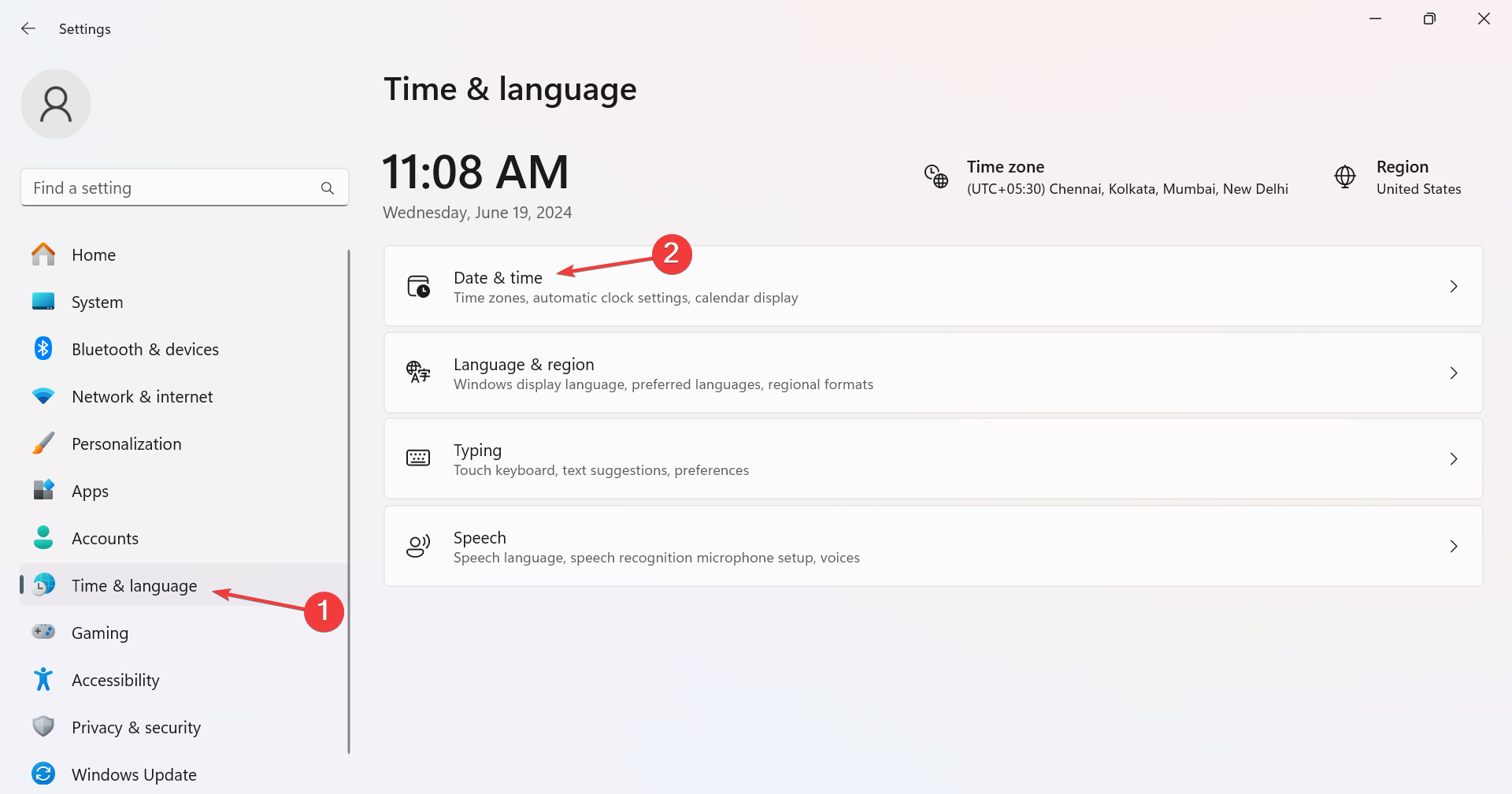
- Scegli il tuo fuso orario dal menu a discesa Fuso orario, quindi fai clic sul pulsante Cambia per impostare manualmente la data e l’ora.
-
Imposta la data e l’ora corrette e fai clic su Cambia per confermare.
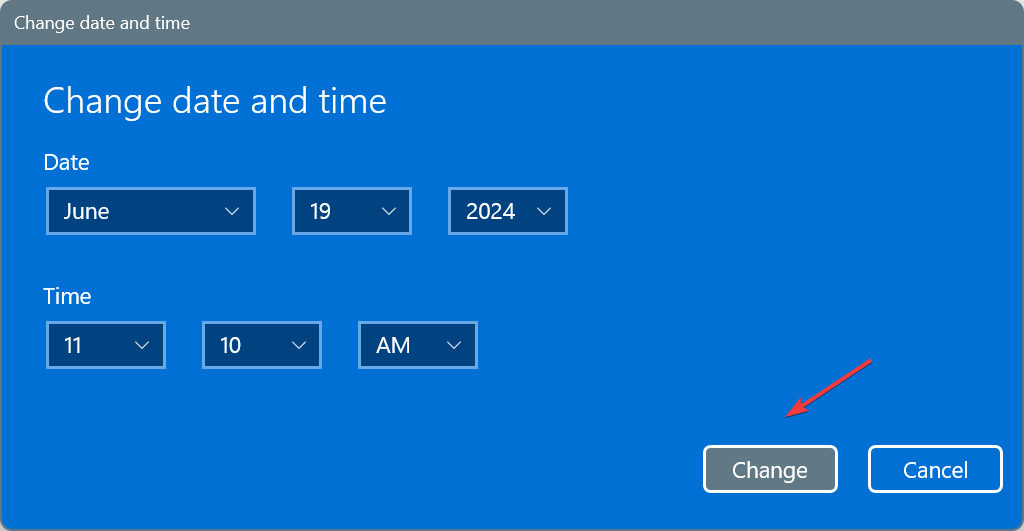
- Riavvia il PC per rendere effettive le modifiche e controlla eventuali miglioramenti.
3. Svuota la cache di Bing Wallpaper
-
Premi Windows + E per aprire Esplora file e naviga nel seguente percorso, dove NomeUtente è il nome del profilo attivo:
C:\Users\NomeUtente\AppData\Local\Microsoft\BingWallpaperApp\WPImages -
Premi Ctrl + A per selezionare tutti i file, quindi premi Elimina e scegli la risposta appropriata in caso appaia un messaggio di conferma.
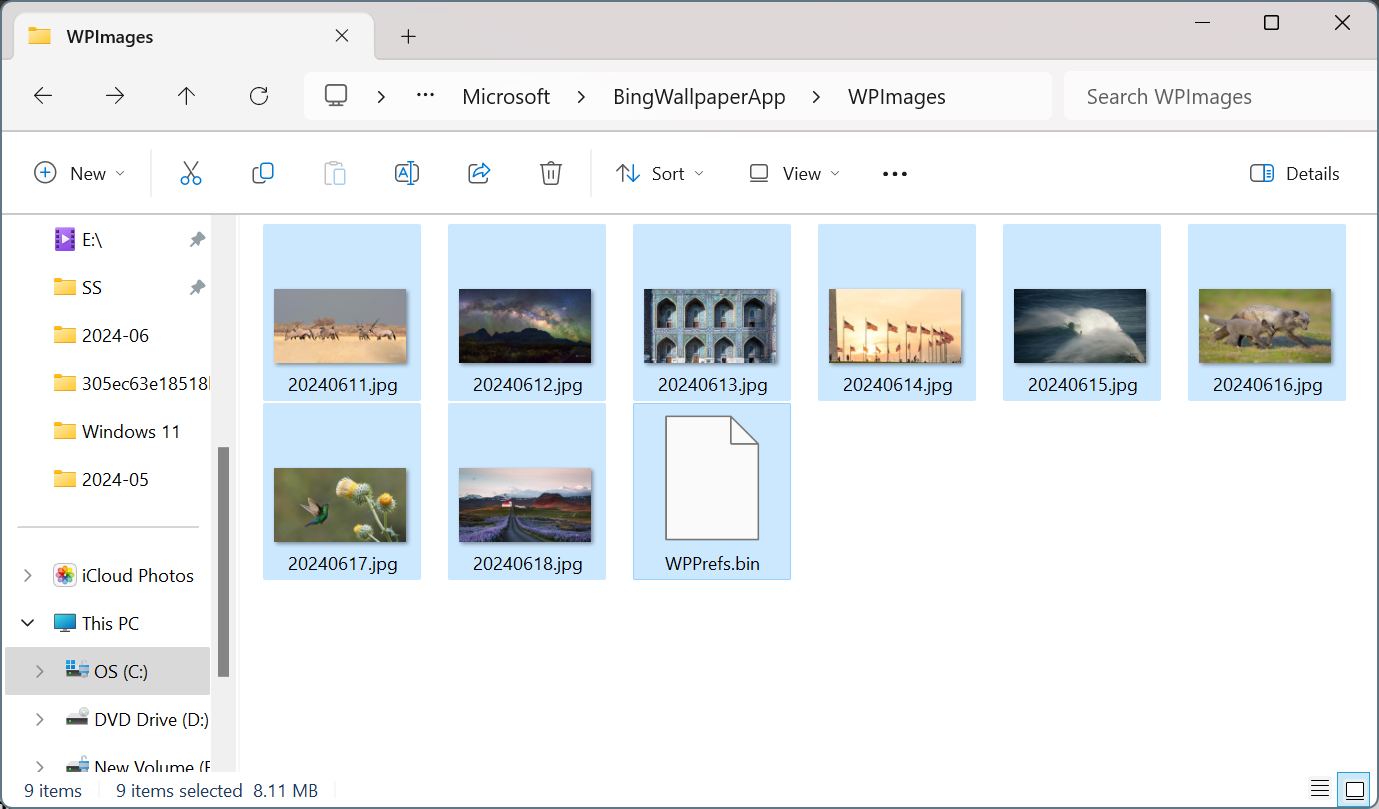
- Ora, premi Windows + S per aprire Cerca, digita Opzioni Internet nel campo di testo e fai clic sul risultato rilevante.
-
Fai clic sul pulsante Elimina sotto Cronologia esplorazioni.
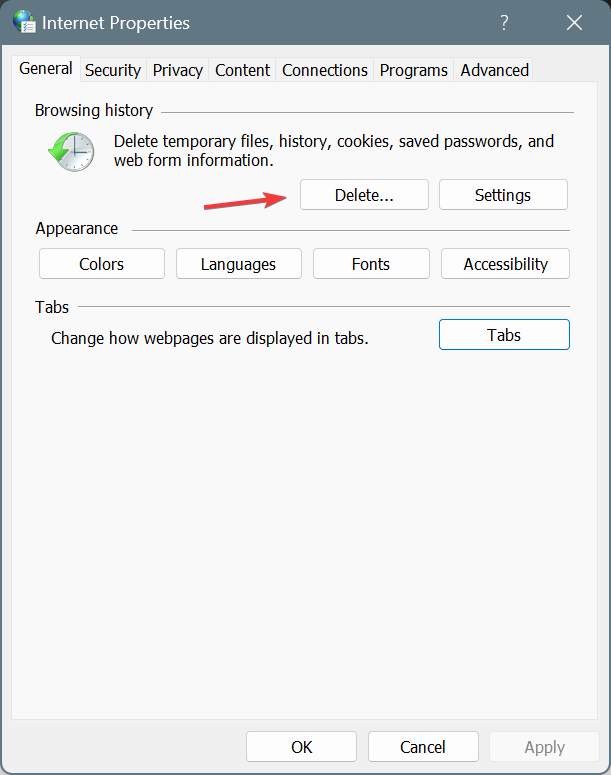
-
Con File temporanei Internet, Cookie e Cronologia selezionati, fai nuovamente clic su Elimina in basso.
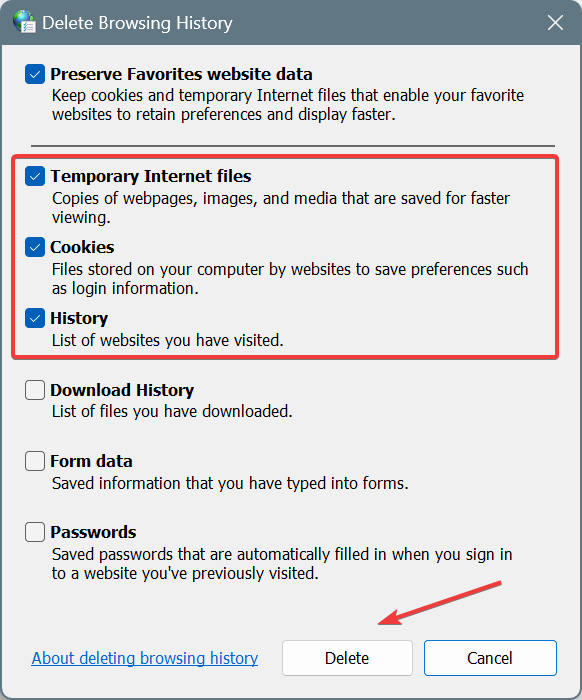
- Riavvia il PC e controlla eventuali miglioramenti.
Quando Bing Wallpaper non aggiorna automaticamente lo sfondo del desktop ogni giorno, dovresti svuotare i dati dell’app. Spesso, questi dati si rovinano e, di conseguenza, Bing Wallpaper smette di funzionare!
4. Modifica OverrideWallpaper nel Registro
Suggerimento dell’editore Prima di iniziare a modificare il Registro, crea un punto di ripristino. In questo modo, se modifiche involontarie vengono apportate a chiavi sbagliate, ci sarà sempre l’opzione di ripristinare il PC alla configurazione stabile precedente.
-
Premi Windows + R per aprire Esegui, digita regedit nel campo di testo e premi Invio.
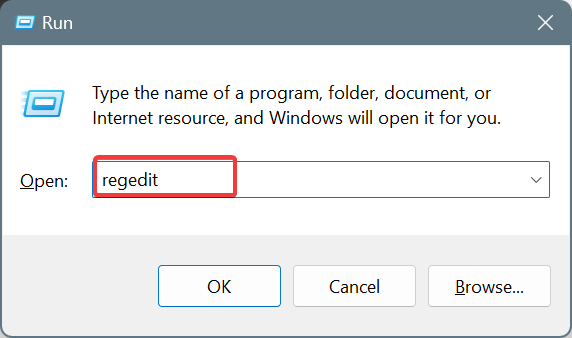
- Fai clic su Sì nel messaggio UAC.
-
Incolla il seguente percorso nella barra degli indirizzi e premi Invio:
Computer\HKEY_CURRENT_USER\Software\Microsoft\BingWallpaperApp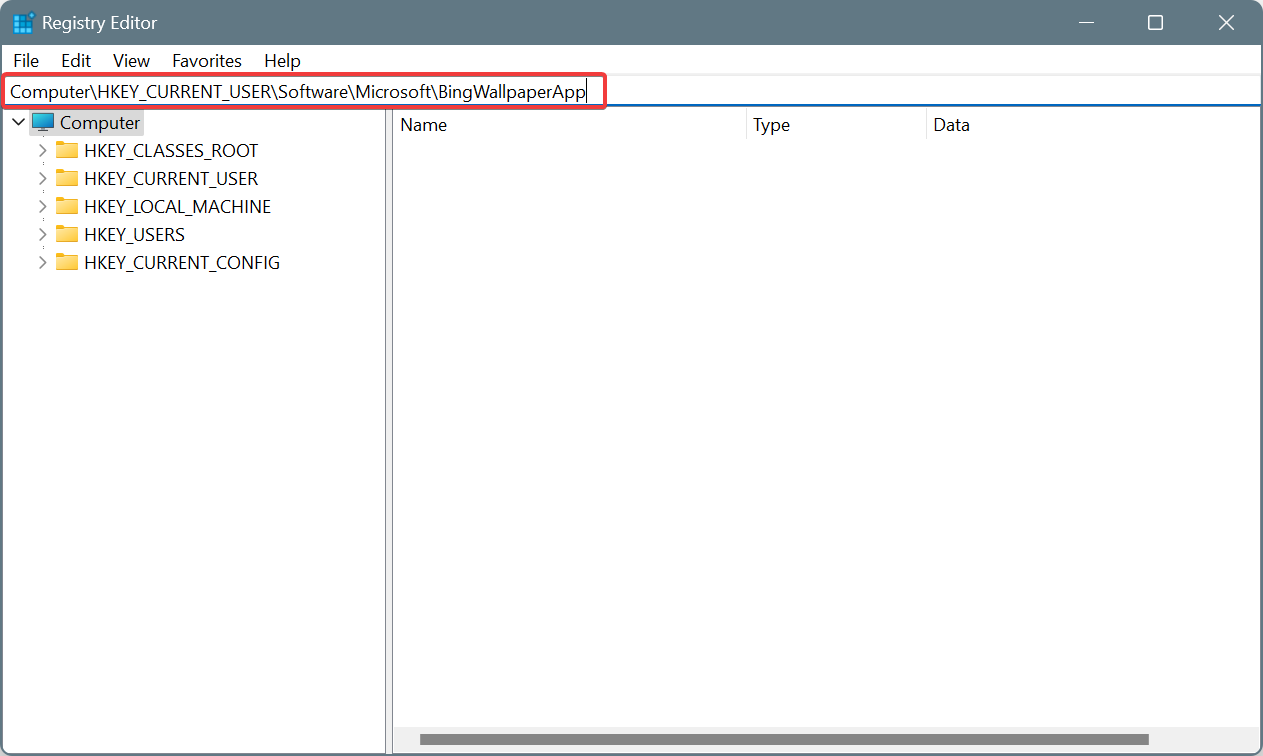
- Fai doppio clic sull’entrata OverrideWallpaper a destra.
-
Inserisci 1 sotto Dati valore e fai clic su OK per salvare le modifiche.
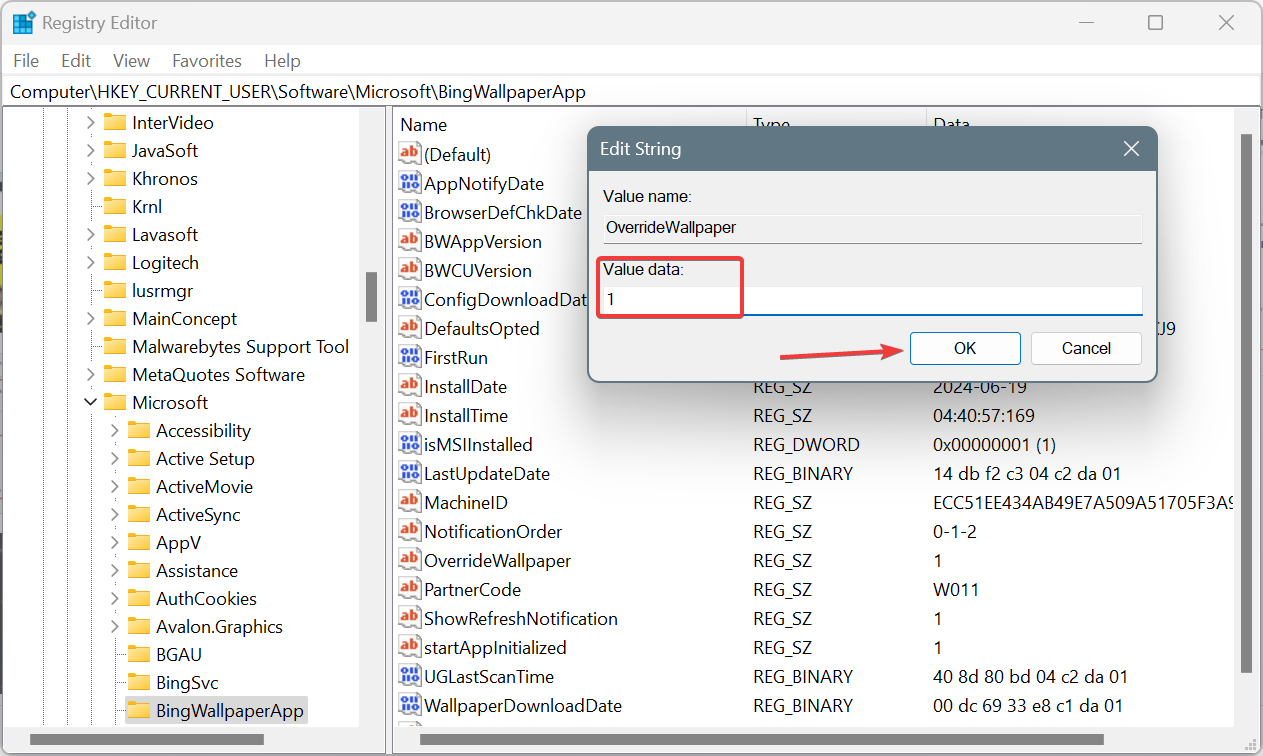
Se l’impostazione Aggiorna il wallpaper giornaliero di Bing Wallpaper continua a disattivarsi, impostare 1 come Dati valore per la stringa OverrideWallpaper dovrebbe risolvere il problema!
5. Reinstalla l’app Bing Wallpaper
-
Premi Windows + R per aprire Esegui, digita appwiz.cpl nel campo di testo e fai clic su OK.
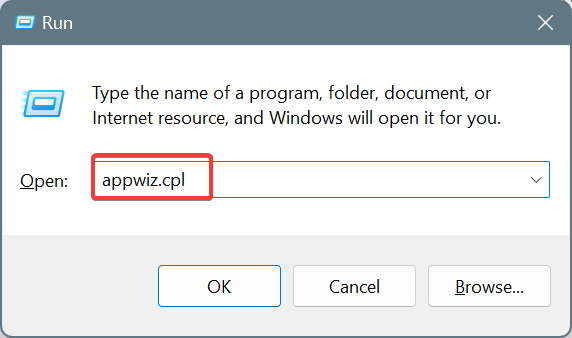
-
Seleziona Bing Wallpaper dall’elenco delle app e fai clic su Disinstalla.
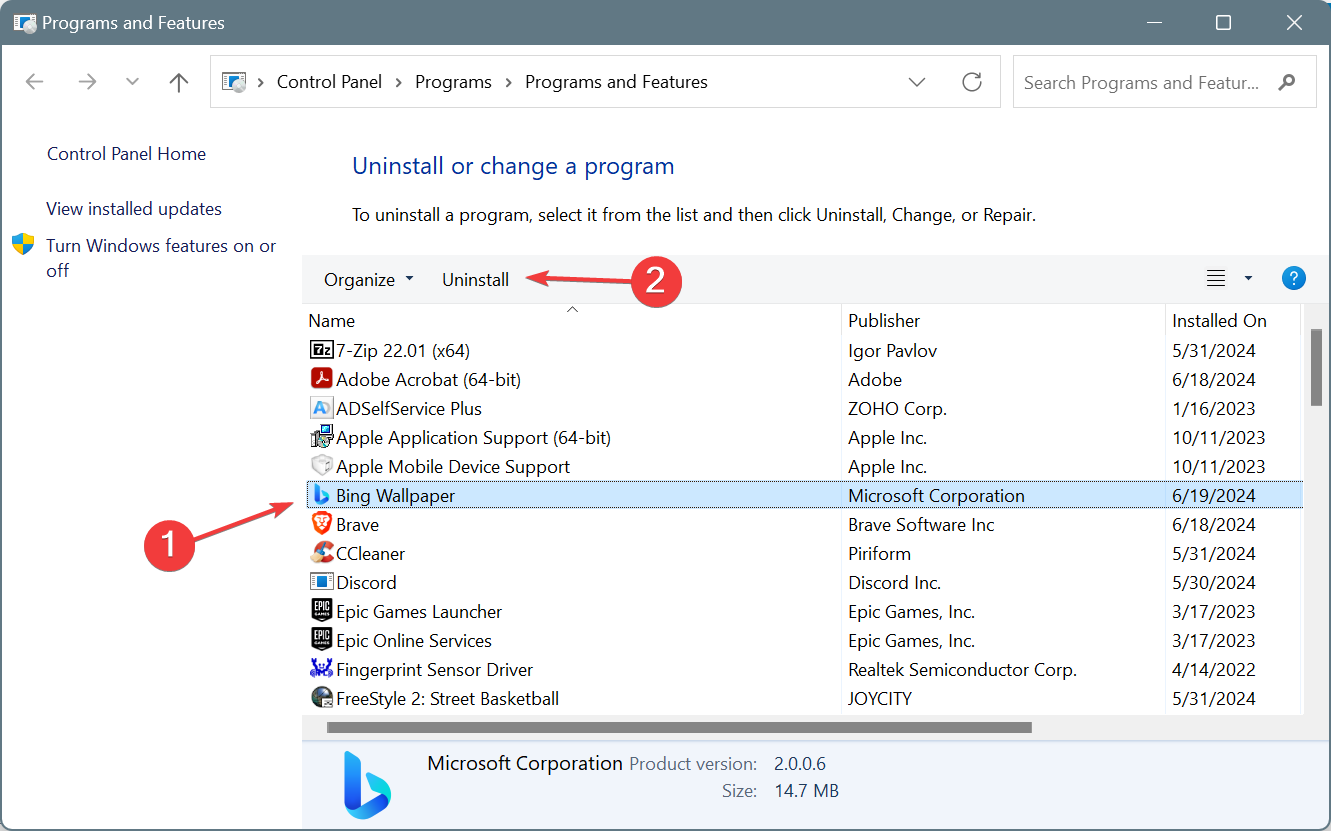
- Segui le istruzioni sullo schermo per disinstallare l’app.
- Riavvia il computer per applicare le modifiche.
- Infine, puoi reinstallare Bing Wallpaper dal sito ufficiale di Microsoft.
Per alcuni, una rapida reinstallazione non ha funzionato e hanno dovuto affidarsi a uno strumento disinstallatore di software affidabile per eliminare tutti i file residui e le voci di Registro prima di reinstallare Bing Wallpaper.
Ormai, dovresti avere Bing Wallpaper correttamente funzionante se non cambiava automaticamente lo sfondo del desktop. Se il problema persiste, l’unica possibilità probabile è un problema temporaneo del server o un bug nell’app stessa. Per entrambi i casi, dovresti contattare il supporto Microsoft per ulteriore assistenza!
Prima di lasciare, scopri le nostre migliori scelte per le app di wallpaper per Windows 11 e vedi se qualcuna di queste sarebbe perfetta per il tuo PC.
Quale soluzione ha funzionato per te? Condividi con i nostri lettori nella sezione commenti.













